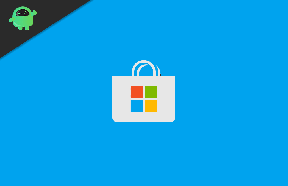Parandus: Redragon K552 klaviatuuriklahvid ei tööta või ei reageeri
Varia / / August 25, 2022
See on suurepärane võimalus neile, kellel on kitsas eelarve ja kes otsivad siniseid lüliteid. See on ka oma hinna eest suurepärane. Vaatamata madalale hinnale pakub klaviatuur siiski kindlat koostekvaliteeti, RGB-valikuid, häid siniseid lüliteid, väikest ruumi ja isegi väidetavalt pritsmekindlat. Redragoniga saate 30 dollari eest tõelise mehaanilise klaviatuuri kasutamise kogemuse; see on üsna hea asi, kui soovite alustada mehaaniliste klaviatuuridega ilma palju raha investeerimata.
Kahjuks ei tööta aga mõne kasutaja jaoks Redragon K552 klaviatuuri klahvid arvutis ega reageeri, mistõttu nende tootlikkus langeb. See on põhjus, miks nad saavad raevu ja kaebavad selle probleemi üle. See motiveerib meid koostama juhendi, mis aitab neil parandada Redragon K552 klaviatuuriklahvid, mis ei tööta või ei reageeri probleemile. Niisiis, vaatame parandusi:

Lehekülje sisu
-
Kuidas parandada Redragon K552 klaviatuuriklahvid, mis ei tööta või ei reageeri
- 1. lahendus: ühendage klaviatuur uuesti
- Parandus 2: taaskäivitage seade
- Parandus 3: kontrollige porti
- Parandus 4: kontrollige klaviatuuri draiveri värskendust
- Parandus 5: värskendage oma süsteemi OS-i
- Parandus 6: kontrollige kaablit
- Parandus 7: käivitage seadme tõrkeotsing
- Parandus 8: lähtestage arvuti
- Parandus 9: võtke ühendust kasutajatoega
- Autorilaualt
Kuidas parandada Redragon K552 klaviatuuriklahvid, mis ei tööta või ei reageeri
Redragon K552 klaviatuuriklahvide mittetöötamise või reageerimise probleemi lahendamiseks peate tegema alltoodud parandused. Seega, kui olete sellega silmitsi seisnud, lugege see juhend kindlasti lõpuni.
1. lahendus: ühendage klaviatuur uuesti
See võib juhtuda juhusliku tõrke tagajärjel. Klaviatuuri lahtiühendamisel ja uuesti ühendamisel võib teie arvuti nüüd olla võimeline installima vajaliku draiveri ja selle uuesti ühendamisel ära tunda.
Parandus 2: taaskäivitage seade
Riist- ja tarkvaraliideste järjepidevuse säilitamiseks on parim valik taaskäivitamine. Seda tehes kontrollitakse BIOS-is kõiki vajalikke komponente, et veenduda nende töökorras.
Reklaamid
Kui teie operatsioonisüsteemis esineb mõni viga, ei pruugita teie Redragonit alguses ära tunda. Siiski saab operatsioonisüsteem pärast taaskäivitamist teie tarkvararakenduste ja riistvaraga suhelda. Lisaks on seda tehes lihtne ja usaldusväärne tagada, et teie seade tuvastaks teie klaviatuuri.
Parandus 3: kontrollige porti
Kas olete kindel, et kasutatav port töötab? Kasutatava pordiga võib tekkida probleeme, kuna teie Redragoni võtmed ei pruugi töötada ega registreerida. Tõenäosus, et see nii on, on siiski väike.
Sel põhjusel soovitame teil proovida teist porti, et näha, kas teie pordiga on probleeme praegu kasutate või kui probleemi põhjus erineb sellest, mida varem kogesite.
Parandus 4: kontrollige klaviatuuri draiveri värskendust
Teie arvuti draiveri tarkvarapakett võimaldab paljudel komponentidel üksteisega suhelda. Pärast nende draiverite värskendamist saate oma arvutit sujuvalt käivitada. See võib olla masendav, kui nad hakkavad seda tüüpi probleeme näitama vananedes.
Reklaamid
Hoidke oma draiverid alati ajakohasena, olenemata sellest, kas teie seade on uus või vana. Seega, kui te pole kindel, kas teie klaviatuuri draiverit värskendati või mitte, järgige alltoodud samme.
- Esimeses etapis vajutage nuppu Win+R nuppu samaaegselt ja otsige devmgmt.msc. Pärast seda suunatakse teid seadmehaldurisse.
- Seejärel laiendage Klaviatuurid plaadid.
- Järgmisena paremklõpsake oma hiire nimel ja valige Uuenda draiverit. Oodake draiveri värskendamist. Seejärel kontrollige uuesti, kas Redragon K552 klaviatuuriklahvid ei tööta või probleem lahendatakse või mitte.
Parandus 5: värskendage oma süsteemi OS-i
Teie operatsioonisüsteem peab alati olema ajakohane, kui soovite end kaitsta viiruste, pahavara ja muude Interneti-turvariskide eest. Uued funktsioonid lisatakse tavaliselt värskendatud versioonidesse ning tavaliselt lahendatakse eelmiste versioonide vead ja turvaprobleemid.
Siiski on normaalne, et värskendused tarnitakse automaatselt ja teie süsteemi teavitatakse värskenduse olemasolust. Siiski võib juhtuda, et juhuslike tõrgete tõttu ei saa te uusi värskendusi näha. Sellises olukorras peate värskendusi käsitsi kontrollima.
Reklaamid
- Alustuseks vajutage Win+I samaaegselt.
- Klõpsake Värskendus ja turvalisus, seejärel kontrollige värskendusi. Seejärel oodake, kuni kuvatakse saadaolevate värskenduste loend. Kui näete värskendusi, installige need kindlasti.
Parandus 6: kontrollige kaablit
On suur võimalus, et klaviatuuri kaablil võib olla sisselõige või vigastus, mis takistab selle ühendamist arvutiga. Kontrollige oma kaablit põhjalikult, et veenduda, et sellel pole kahjustusi. Kui aga avastate vea, vahetage kaabel välja.
Parandus 7: käivitage seadme tõrkeotsing
Windowsi tõrkeotsingu käivitamine võib aidata, kui klahvid ikka veel ei tööta. Selle eesmärgi saavutamiseks järgige järgmisi samme.
- Minge menüüsse Start ja valige Juhtpaneel > Tõrkeotsing.
- Järgmisena klõpsake Seade seadistamine jaotises Riistvara ja heli. Klõpsake Edasi.
Kui teie Windows on leidnud probleemi, miks teie Redragon ei tööta või ei reageeri, oodake, kuni see on lahendatud.
Parandus 8: lähtestage arvuti
Seadme lähtestamine on veel üks võimalus, mida võiksite kaaluda, kui ükski eelmistest meetoditest teid ei aita.
Lühiajaliselt parandab tehaseseadetele lähtestamine teie sülearvuti jõudlust. Siiski on võimalik, et pärast failide ja rakenduste laadimist naaseb arvuti oma vanale aeglasele kiirusele. Siin on sammud, mida saate arvuti lähtestamiseks teha.
- Alustuseks avage Seaded valik ja valige Värskendus ja turvalisus.
- Lööge Taastumine valikut ja seejärel klõpsake nuppu Lähtestage see arvuti.
- Lähtestamisprotsessi alustamiseks puudutage nuppu Alusta ja valige kas Säilita minu failid või Eemalda kõik.
Parandus 9: võtke ühendust kasutajatoega
Reklaam
See pole mitte ainult säilitanud tehnilise toe kõrgeimad standardid, vaid ka paranenud – piisavalt, et võtta esikoht ja kukutada konkurents. Tugitehnikutega saab nüüd ühendust reaalajas vestluse kaudu, kuna programm on ümber kujundatud, et neil oleks lihtsam abistada. Seega, kui teil on endiselt probleeme Redragoni klahvidega, mis ei reageeri, andke neile teada, külastades aadressi Redragoni tugiveebisait.
Autorilaualt
Niisiis, see on kõik Redragon K552 klaviatuuriklahvide mittetöötamise või reageerimise probleemi lahendamiseks. Loodame, et selles juhendis varem käsitletud tõrkeotsingu meetodid on teid aidanud. Kuid kui teil on kahtlusi, et Redragon K552 klaviatuuri klahvid ei tööta, kommenteerige allpool ja andke meile teada.

![Pühakute rida: kolmas trofeejuhend ja tegevuskava [Remastered]](/f/00306bf2f32fe3394eb7d2e38a186017.jpg?width=288&height=384)